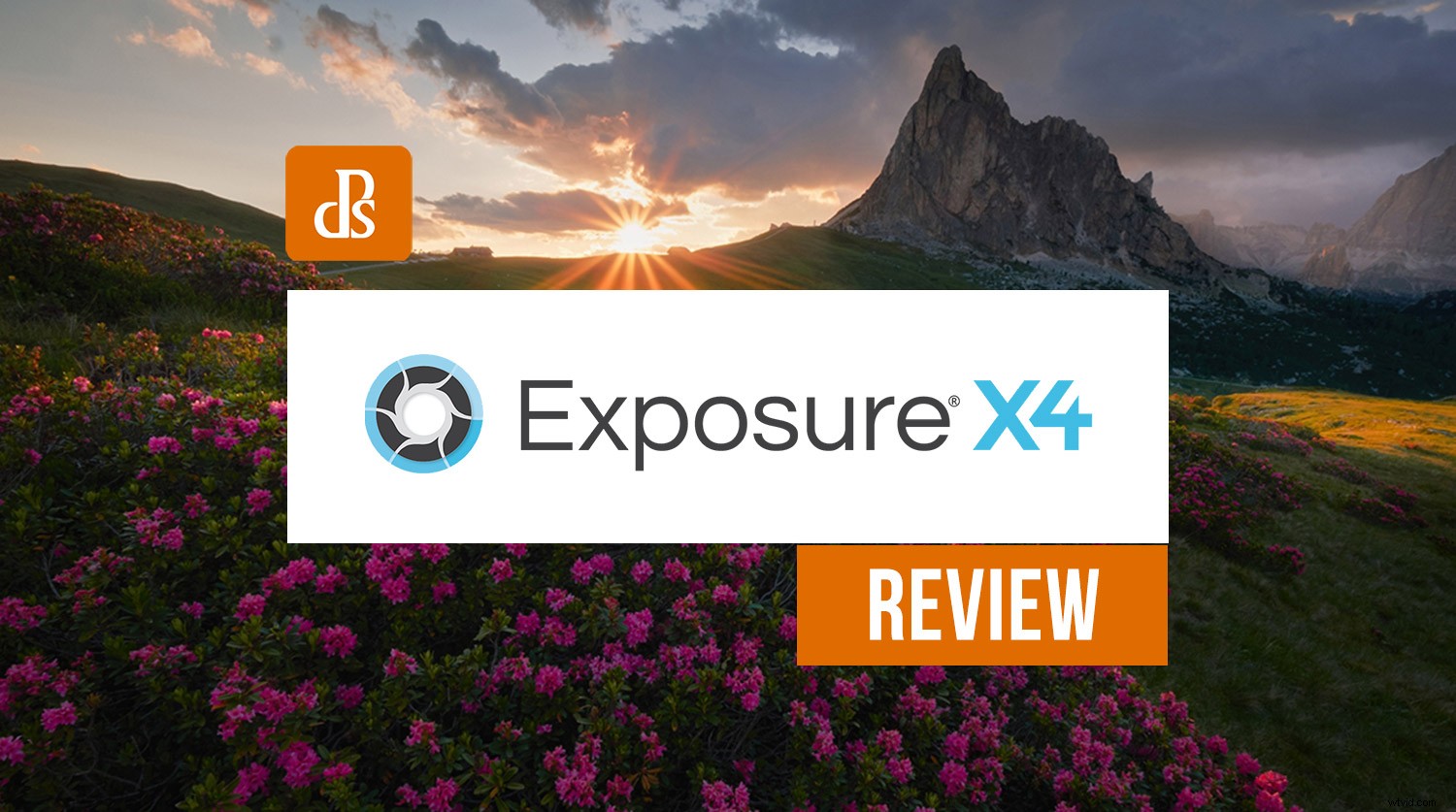
Alien Skin Exposure X4 is een foto-editor die directe concurrentie biedt met Adobe Lightroom, maar met een paar extra trucs in petto. Hoewel het een catalogussoftware is, is er geen catalogus zoals Lightroom voor nodig. Er hoeft niet geïmporteerd te worden. Het heeft een groot aantal functies en meer dan 500 voorinstellingen om u op weg te helpen met bewerkingen.
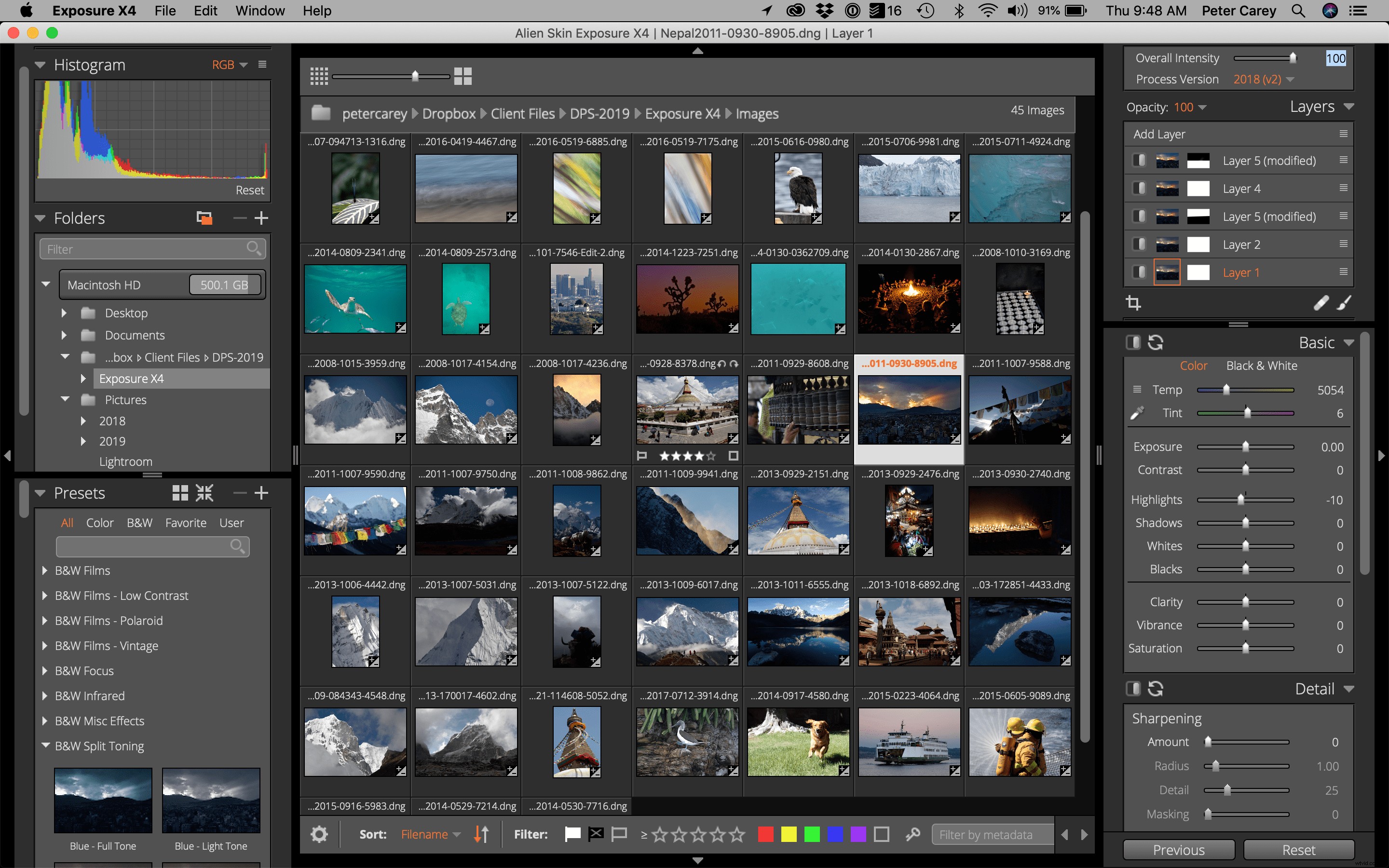
Voor wie is het?
Exposure X4 is gericht op een breed scala aan gebruikers. Van beginners die net begonnen zijn en een beetje hulp willen via presets, tot gevorderde fotografen die het abonnementsmodel misschien beu zijn dat Adobe blijft aandringen op zijn programma's.
Als professional vind ik binnen het programma geen adembenemende limieten, zoals ik in het verleden van Lightroom-concurrenten heb gezien. U zult merken dat het woord "robuust" een aantal keren in dit artikel wordt gebruikt en ik gebruik het niet zonder een bevelschrift. Het is een zeer serieuze concurrent van Lightroom.
Uitgelichte functies
Geen catalogus
In de kern is Exposure X4 gebouwd om foto's snel en dynamisch te bewerken en u vervolgens te helpen het eindproduct de wereld in te sturen, of het nu in print of online is. Exposure X4 gebruikt niet-destructieve bewerkingen, net zoals Lightroom, en doet dit zonder een catalogus. In plaats daarvan plaatst Exposure X4 een andere map in elke map die u aan het bewerken bent, zoals in de onderstaande schermafbeelding.
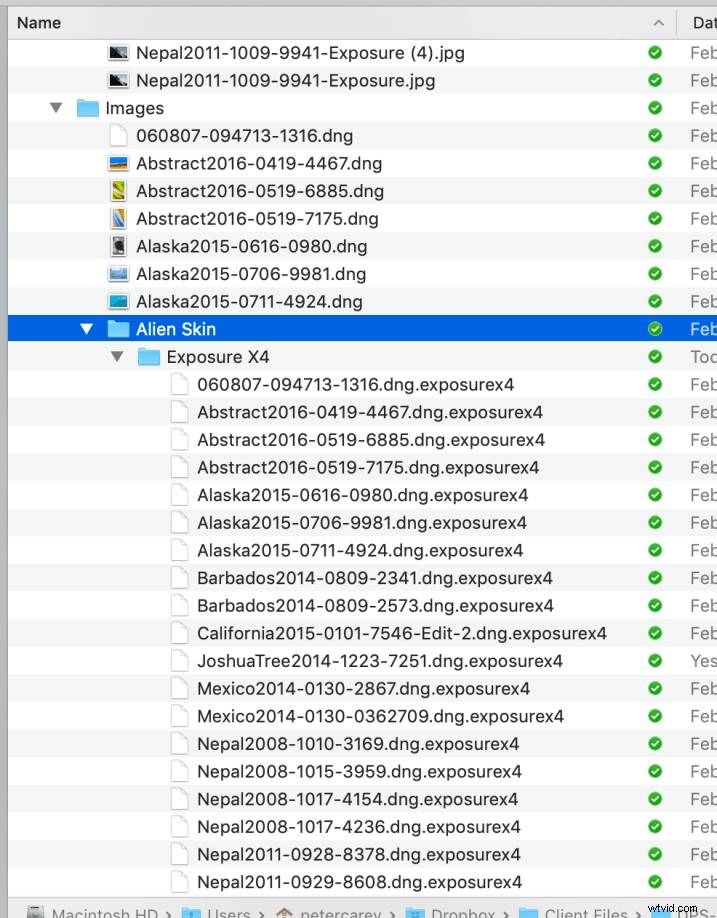
Sommigen vinden dit systeem misschien leuk omdat er zonder catalogus geen catalogus is om te corrumperen. Hoewel dit geen wijdverbreid probleem is in Lightroom, kan het gebeuren als u het programma niet goed sluit of als uw computer crasht. Uniek is dat het ook een beperkte hoeveelheid gedeelde bewerking mogelijk maakt.
Aangezien het programma alleen kijkt naar individuele bewerkingsinformatiebestanden (die eindigen op .exposurex4 in de bovenstaande schermafbeelding), is het denkbaar om het programma uit te voeren op twee computers die dezelfde bestanden delen, zoals met een Network Attached Storage of andere services voor het delen van bestanden ( Dropbox, iCloud, OneDrive, enz…). Het is ook niet nodig om een catalogus in te pakken of te exporteren voordat u bestanden verplaatst, aangezien de map met bewerkingen met de hoofdmap meegaat.
Bestand kopiëren van kaarten
In plaats van bestanden te importeren, gebruikt Exposure X4 een eenvoudige kopieer- en bladwijzerfunctie om onbewerkte afbeeldingen te verwerken.
Met de kopieerfunctie kunt u kopiëren vanaf een kaart, of vanaf een harde schijf of netwerkbron als u bestanden wilt verplaatsen. Dit is een ander proces dan simpelweg een bladwijzer maken voor een bestaande map om de inhoud ervan in Exposure X4 te brengen.
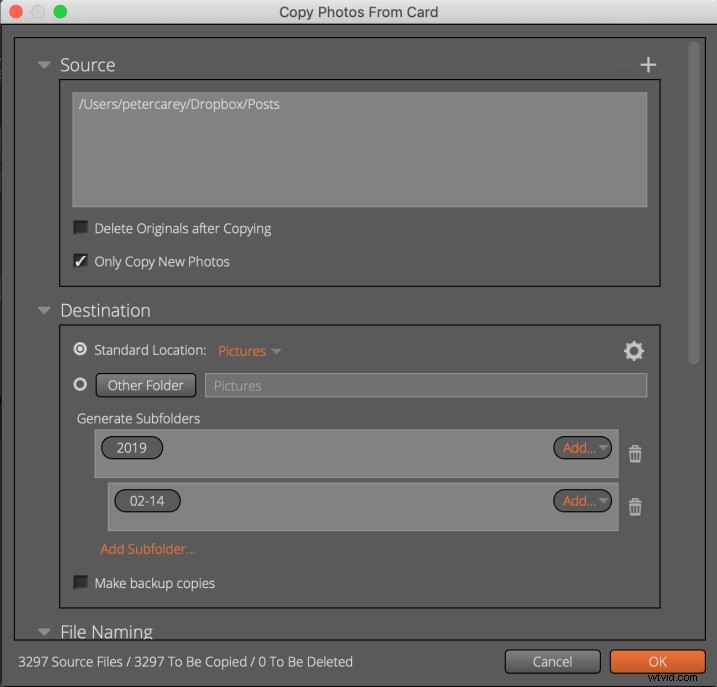
De kopieerfunctie is behoorlijk robuust, met de mogelijkheid om bestandsnamen te wijzigen, back-ups te maken, metadata toe te voegen, inclusief trefwoorden en copyright. Het kan ook voorinstellingen toepassen (van de meer dan 500 die zijn meegeleverd of die u zelf maakt).
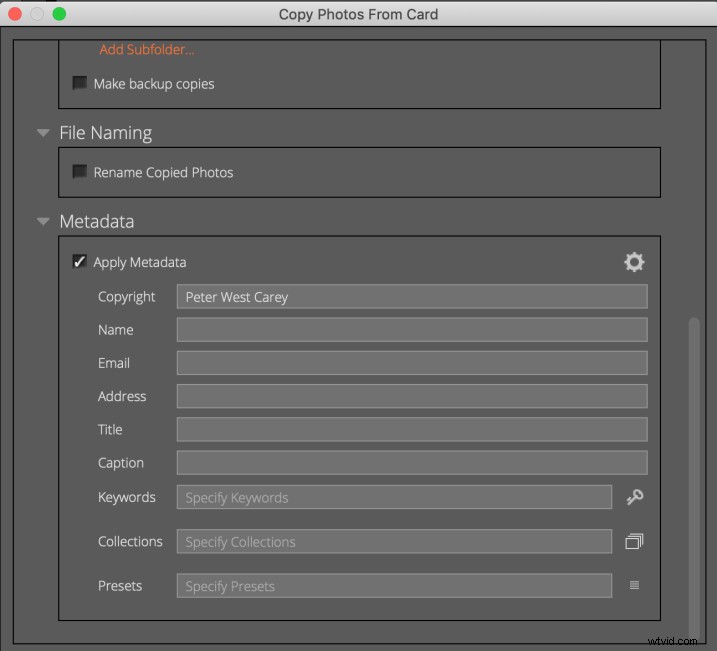
De bestandsnaamgevingsconventie is ook robuust met allerlei variabelen die u zou verwachten. Hieronder ziet u een voorbeeld van alle datumgerelateerde opties die u heeft.
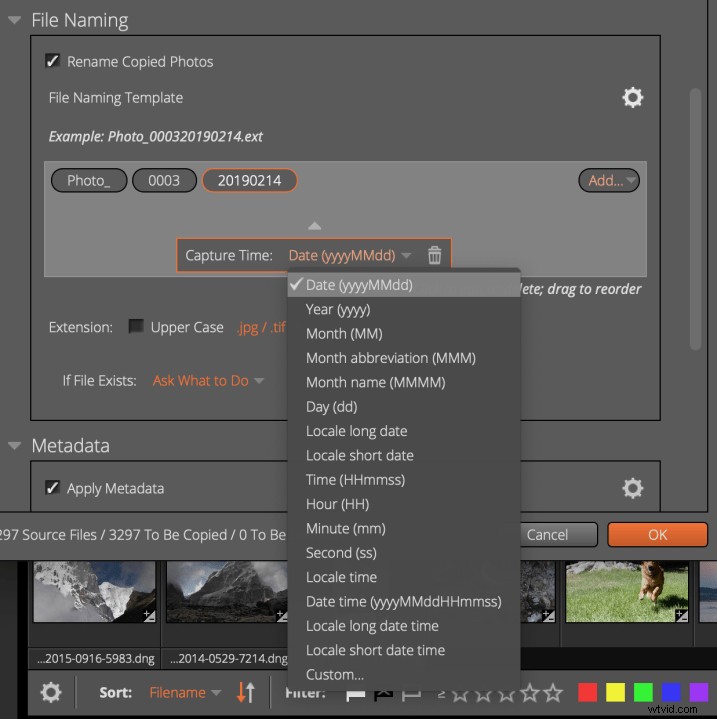
Als een lange Lightroom-gebruiker was ik blij met de meegeleverde selecties.
Bladwijzers in plaats van imports
Lightroom vereist dat u een importfunctie uitvoert om alle afbeeldingen die u wilt bewerken in de catalogus te plaatsen. Exposure X4 bereikt dit naar mijn mening op een elegantere manier.
Klik eenvoudig op het plusteken in het deelvenster Mappen en selecteer welke map u in het programma wilt opnemen.
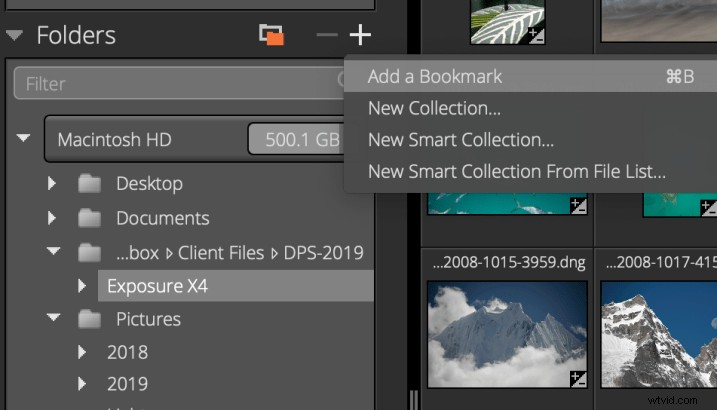
Het programma heeft ook de mogelijkheid om mappen in de gaten te houden, dus als er nieuwe afbeeldingen verschijnen (als je bijvoorbeeld importeert met een ander programma of tethered opnamen maakt), zal het programma die afbeeldingen automatisch binnenhalen.
Lagen
Voor degenen die bekend zijn met Photoshop, zal de bewerkingstechniek Lagen de standaardpraktijk zien. Het gebruik van functies zoals Penselen (voor maskers) en verlopen zal een nieuwe laag creëren voor elk gewenst effect.
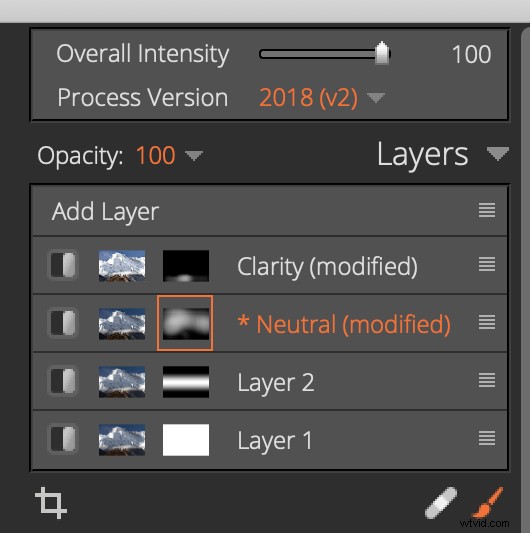
In dit geval heb ik wat duidelijkheid toegevoegd aan de bergen en een klein verloop. De reeks voorinstellingen is behoorlijk en je kunt elk masker / elke bewerking naar wens aanpassen.
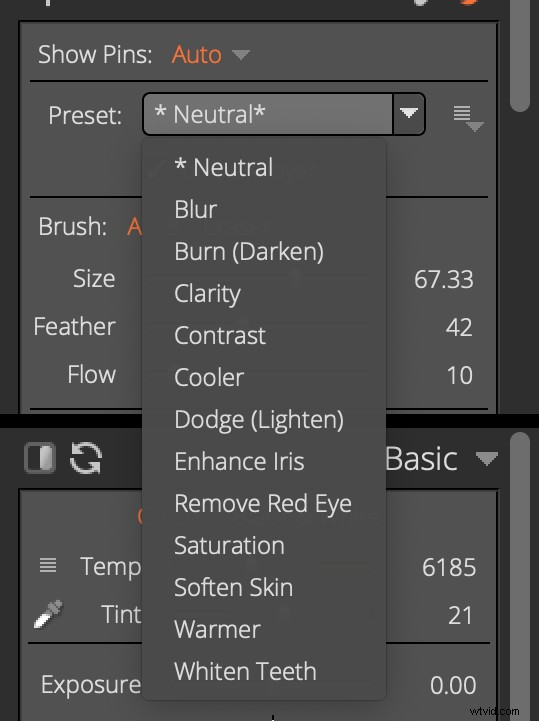
Elke laag kan worden in- of uitgeschakeld, wat erg handig is als je wilt zien welk effect elke laag heeft zonder terug te hoeven gaan in de geschiedenis.
Ten slotte kunnen, zoals je zou verwachten, lagen worden gekopieerd, benoemd en verwijderd.
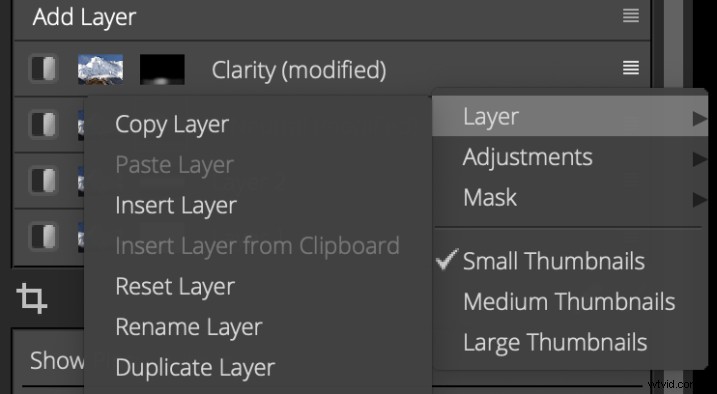
Alle andere bewerkingen
Exposure X4 heeft een breed scala aan bewerkingsopties, zoals je kunt zien in dit samengevouwen paneel hieronder.

Hoewel elk afzonderlijk item buiten het bestek van deze recensie valt, zal ik de IR (infrarood) en Focus noemen.
Maak bijvoorbeeld deze foto van fotografen voor Cho Oyu, de 6e hoogste berg ter wereld, gemaakt vanaf de kant van Nepal.

Met een snelle veeg van het aanpassingspenseel op een nieuw laagmasker en vervolgens een paar schuifregelaars als zodanig:

Bingo! We hebben selectieve focus.

Er moet nog meer worden bewerkt, maar dit is een mooi begin om de fotografen te helpen opvallen.
Presets in overvloed
Als je van presets houdt, zul je dol zijn op wat Exposure X4 in zijn programmering inpakt. Hier is een snelle screenshot van de categorieën:
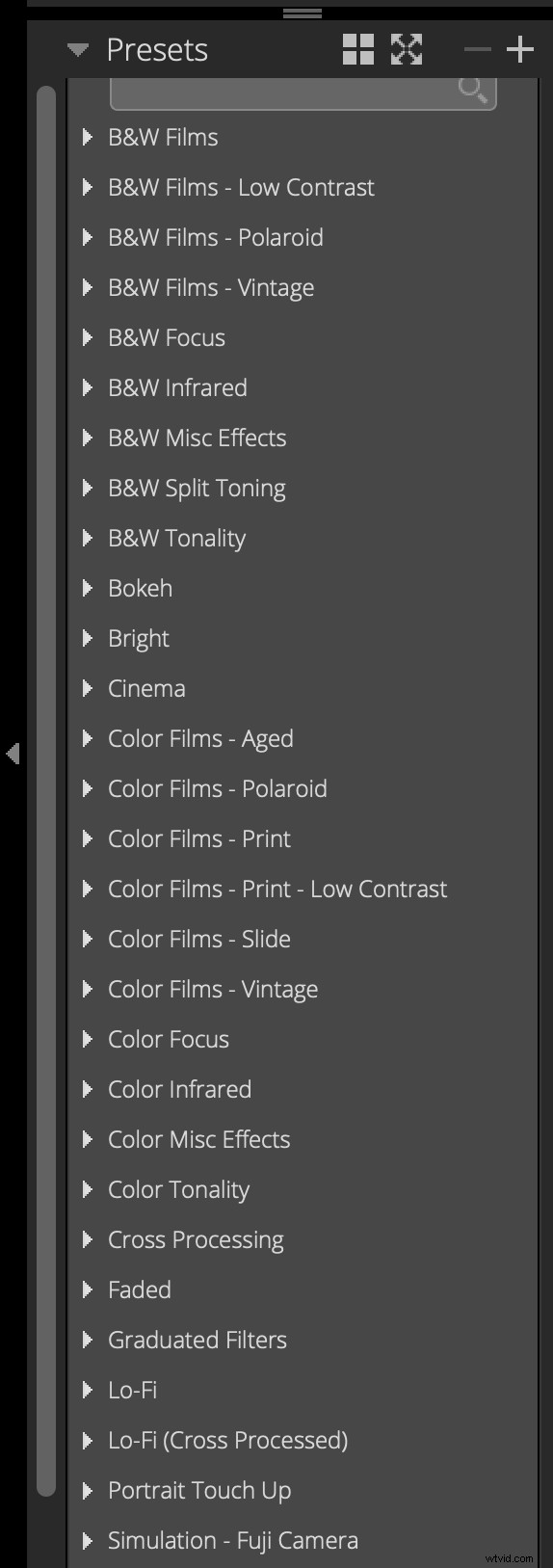
Als je wilt zien wat er achter elk van die kopjes zit, neem dan een kijkje op hun website.
Een nadeel dat ik kan zien, is dat er niet veel derde partijen zijn die voorinstellingen voor dit programma maken, althans niet die ik kon vinden.
U kunt echter zonder beperkingen uw eigen maken.
Lightroom-migratietool
Nu de crux ervan!
Wanneer u Exposure X4 op een computer met Lightroom installeert, wordt een migratietool als add-on in Lightroom toegevoegd.

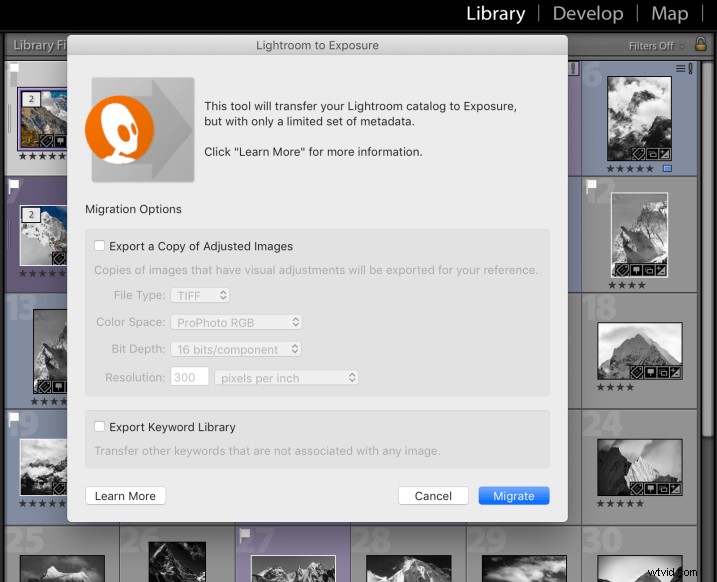
Dus wat doet het?
Het is vrij eenvoudig en vertelt voor het grootste deel aan Exposure X4 waar je al je bestanden uit de Lightroom-catalogus kunt vinden, evenals trefwoorden en verzamelingen.
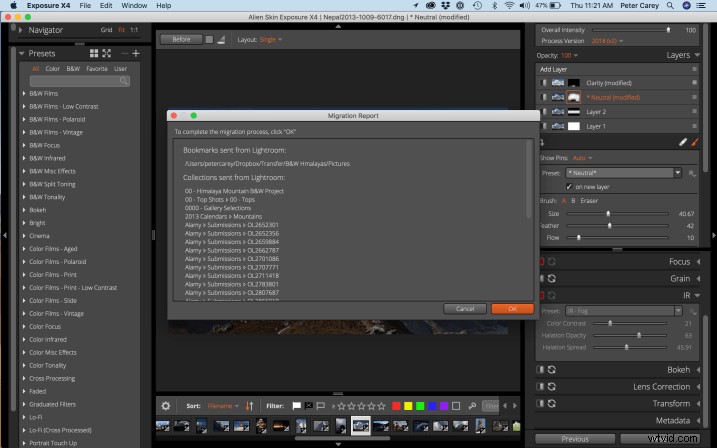
Werkt het?
Ja en nee. Je moet weten wat je kunt verwachten.
Ten eerste zal het niet de hele geschiedenis van een foto met al je bewerkingen overbrengen zoals ze in Lightroom zijn.
Je hebt twee opties:1) Richt Exposure X4 gewoon op het RAW-bestand en begin dan helemaal opnieuw, of 2) Exporteer elk bestand dat je hebt bewerkt als een JPG-, TIFF- of PSD-bestand.
De tweede optie werkt goed toen ik nieuwe PSD-bestanden liet maken. Trefwoorden, sterbeoordelingen, kleurcodering en alle metadata kwamen meteen in Exposure X4. Het enige vervelende is dat het elk bestand hernoemt en het toevoegt met "_migrated.psd". Dit kan eenvoudig worden opgeruimd met de functie voor hernoemen van Exposure X4.
Hier is een voorbeeld van een kleine catalogus die in Exposure X4 is gebracht.
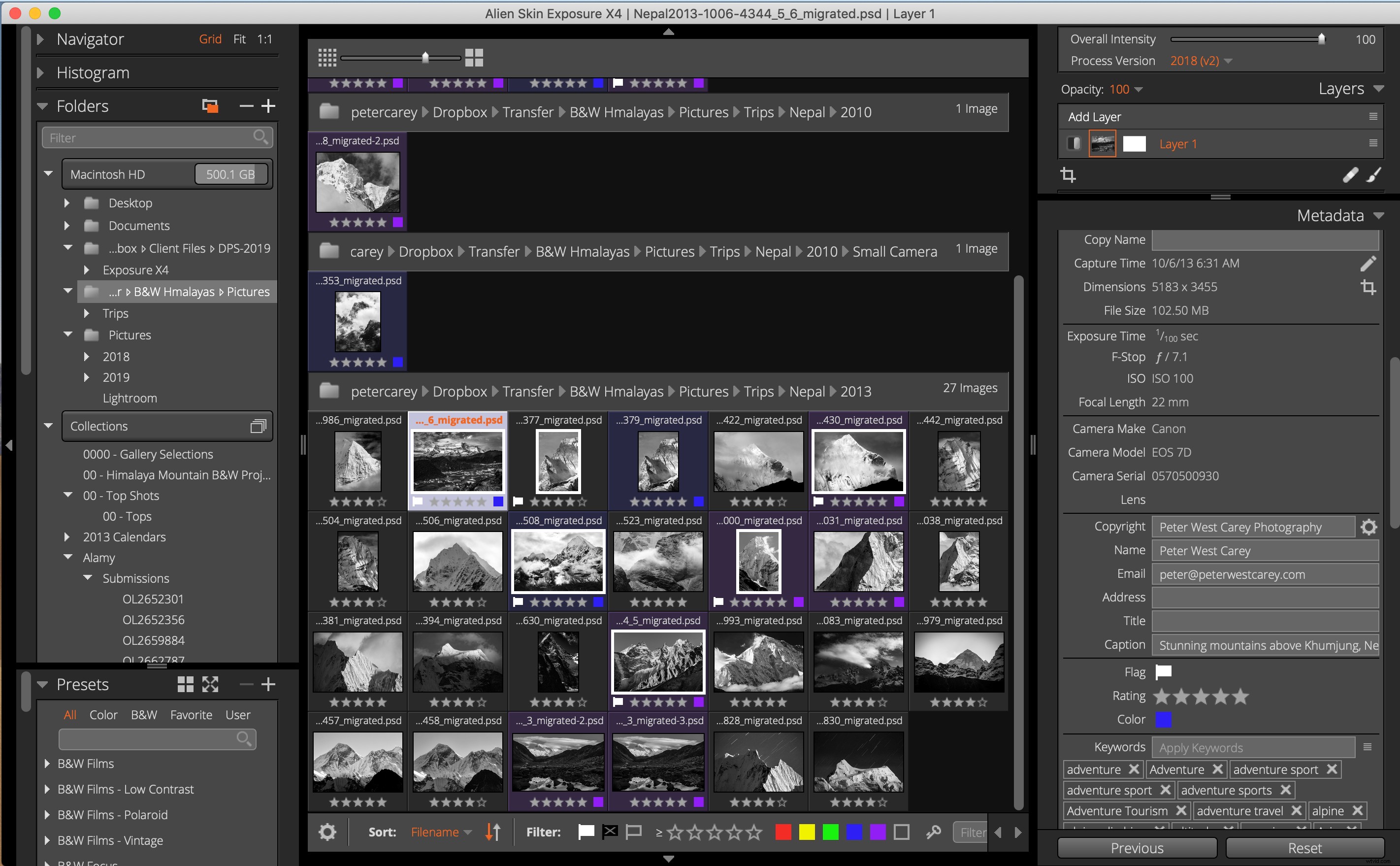
Meer informatie over de tool is te vinden op hun site.
Laat me meer zien
Er is echt veel te veel om over te praten in deze ene post. Gelukkig hebben ze een geweldige pagina met functies die een overzicht geeft van de overvloed aan functies waarnaar je mogelijk op zoek bent.
Wat zou kunnen werken
Ik heb een paar problemen met het programma gevonden tijdens het testen. Ik heb de items weggelaten die ik zou omschrijven als "Dat is niet hetzelfde als Lightroom!" waar ik die zin eruit flapte omdat het niet precies hetzelfde is.
Geen voorbeeld bij importeren
Ik geef toe dat import de verkeerde naam is. Zoals hierboven vermeld, heb ik het over de functie "Kopieer van kaart" om items van een kaart naar een lokale harde schijf te verplaatsen en ze ook op te nemen in Exposure X4.
Bij het uitvoeren van deze functie is er geen mogelijkheid om een voorbeeld van de afbeeldingen te bekijken. Dit betekent ook dat het niet mogelijk is om afzonderlijke afbeeldingen te kiezen bij het kopiëren van een kaart.
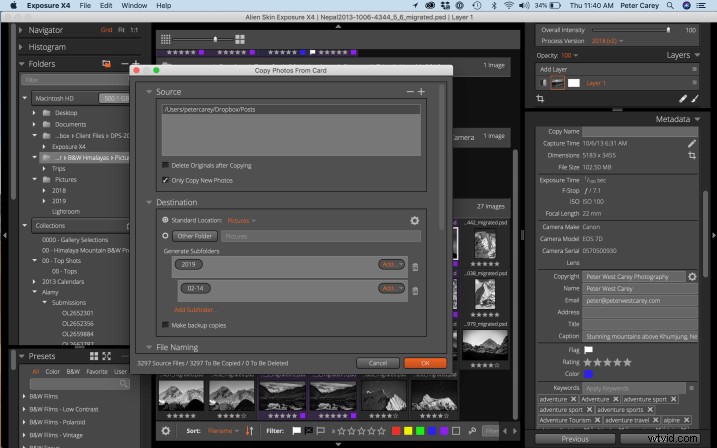
Hopelijk wordt dit in een toekomstige versie aangepakt. Maar ik kan zien waarom ze het zo hebben gelaten; omdat Exposure X4 geacht wordt naar alle afbeeldingen in een map te kijken. Als je ze niet wilt zien, horen ze er niet te zijn! Het vermindert de noodzaak om dingen te synchroniseren zoals Lightroom dat kan.
Niet alle profielen zijn aanwezig
Het cameraprofiel voor mijn drone, een Mavic 2 Pro, zat er niet bij. Dat dacht ik tenminste.
Hoewel het het profiel voor de Mavic Pro had, werd het niet automatisch herkend en toegepast in het deelvenster Lenscorrectie. Dit kan een tijdelijk iets zijn, maar de Mavic 2 Pro is sinds afgelopen zomer uit.
Rotatie met twee vingers
Dit lijkt een kleinigheid, maar het irriteerde me echt. U kunt afbeeldingen roteren door Command/Ctrl en de linker- en rechterpijltoetsen ingedrukt te houden. Het gebruik van de pijltjestoetsen is logisch, omdat ze de draairichting aangeven, maar ik wil het snel en gemakkelijk, niet met de toegevoegde Command-toets.
Ik weet het, het is een klein ding.
Gebrek aan add-ons en plug-ins
Omdat het geen Adobe is, heeft Alien Skins geen enorme stapel ontwikkelaars die plug-ins en add-ons voor Exposure X4 uitpompen. Het probeert dit feit goed te maken door vanaf het begin een robuust programma aan te bieden, maar ik gebruik de Lightroom-tethering-mogelijkheden vaak en het ontbreken van die functie in Exposure X4 is een belemmering.
Conclusie
Alien Skin Exposure X4 kan bijna alles wat Lightroom kan. Het is een waardige competitie die het waard is om van dichtbij te bekijken als je genoeg hebt van Lightroom en het huidige pad van Adobe.
Het biedt een aantal creatieve functies die u niet zult vinden in Lightroom, zoals het toevoegen van zonnestrepen of andere lichteffecten aan uw foto's.

Het is een leuke en andere benadering dan Lightroom. Het kan exporteren naar Photoshop en heeft een behoorlijke migratietool als je Lightroom al gebruikt.
Het is echter niet compatibel met Lightroom. Het gebruik van beide programma's op dezelfde afbeeldingen zal niet werken, dus u moet het een of het ander kiezen. Naar mijn mening is het de moeite waard om het eens te proberen en echt in de sneltoetsen te duiken ("-" wordt gebruikt om een foto te weigeren en "+" wordt gebruikt om deze te markeren, terwijl beide sneltoetsen kunnen worden gebruikt om de vlag uit te schakelen. Nee more proberen "U" te vinden (om de markering op te heffen!) om te zien of dit het juiste programma voor u is.
Heb je deze software gebruikt? Wat zijn je gedachten?
